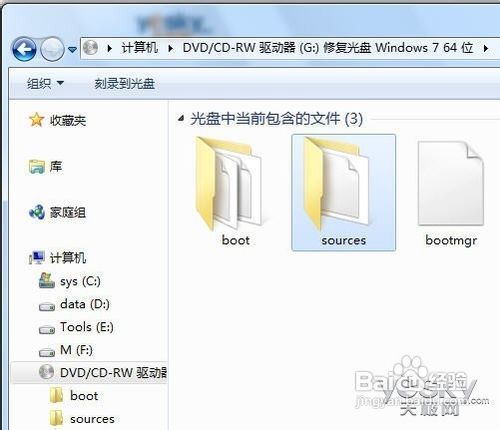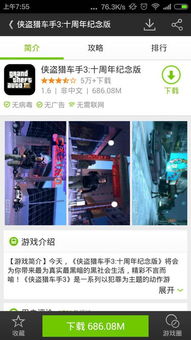windows10原版系统,全面解析与深度体验
时间:2025-02-12 来源:网络 人气:
亲爱的电脑小伙伴,你是否也和我一样,对电脑里的Windows 10系统充满了好奇呢?想要给它来个焕然一新的升级,让它变得更加流畅、安全,还不想被那些烦人的广告打扰?那就跟我一起,来探索一下如何安装纯净的Windows 10原版系统吧!
一、准备工作:打造你的安装利器

首先,你得准备一个至少8G容量的U盘,这可是我们的安装利器哦!当然,别忘了备份U盘上所有重要的数据,因为接下来的操作会清空U盘内容。另外,你还需要一台可以上网的电脑,这样我们才能下载到纯净的Windows 10原版系统。
二、下载Windows 10原版系统
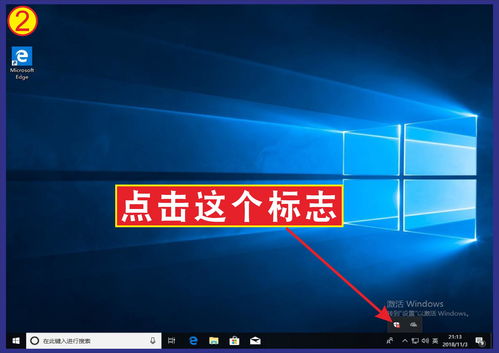
第一步,打开你的电脑,登录微软官网,搜索“下载Windows 10光盘映像”。在搜索结果中,找到官方提供的下载链接,点击进入。
第二步,你会看到两个选项:“立即升级这台电脑”和“为另一台电脑创建安装介质”。我们选择第二个选项,这样就可以制作一个纯净的Windows 10安装U盘了。
第三步,下载完成后,双击运行下载的“MediaCreationTool”程序。它会自动检测你的电脑配置,并为你推荐适合的Windows 10版本。
三、制作Windows 10安装U盘
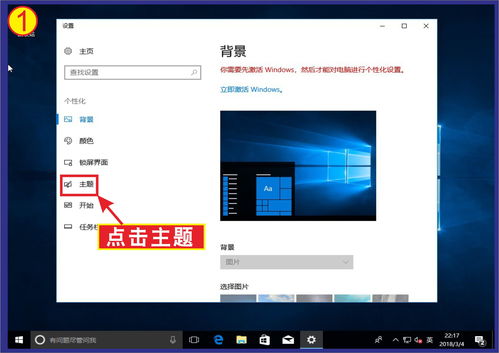
接下来,我们开始制作安装U盘。按照以下步骤操作:
1. 在“MediaCreationTool”界面中,点击“接受”按钮,同意许可条款。
2. 选择“为另一台电脑创建安装介质”,然后点击“下一步”。
3. 选择“USB闪存驱动器”,然后点击“下一步”。
4. 选择你的U盘,点击“下一步”。
5. 程序会开始制作安装U盘,这个过程可能需要一些时间。
四、安装Windows 10原版系统
1. 将制作好的安装U盘插入电脑的USB接口,然后重启电脑。
2. 在开机过程中,按下F12键(不同电脑的启动键可能不同),进入启动菜单。
3. 选择从U盘启动,然后按Enter键。
4. 进入Windows 10安装界面,点击“现在安装”。
5. 输入你的Windows 10产品密钥(如果没有,可以选择“我没有产品密钥”选项,稍后激活系统)。
6. 选择安装类型,这里我们选择“自定义:仅安装Windows(高级)”。
7. 选择安装位置,你可以选择将Windows安装在U盘上,或者将其他硬盘分区作为安装位置。
8. 等待安装过程完成,重启电脑。
五、激活Windows 10原版系统
1. 重启电脑后,进入Windows 10桌面。
2. 打开“设置”菜单,点击“更新与安全”。
3. 在“激活”选项中,点击“激活Windows”。
4. 输入你的Windows 10产品密钥,然后点击“下一步”。
5. 程序会自动验证密钥,并激活你的Windows 10系统。
亲爱的电脑小伙伴,现在你的电脑已经升级到了纯净的Windows 10原版系统,是不是感觉焕然一新呢?快来享受它带来的流畅、安全、无广告的体验吧!记得定期更新系统,保持电脑健康哦!
相关推荐
教程资讯
教程资讯排行